自动点击器通常被游戏玩家用于需要重复点击鼠标的地方。然而,你也可以将自动点击器作为一种生产力工具。自动点击器可以通过键盘快捷方式自动点击鼠标,以减少在鼠标和键盘之间的频繁切换。
自动点击器允许你设置一个点击位置,然后指定一个快捷键来触发点击。按下键盘快捷键将根据配置模拟右键、左键或中键。下面,我们探讨一下Windows的最佳自动点击器,以使用键盘快捷键自动点击鼠标。

1. Auto Clicker by Polar
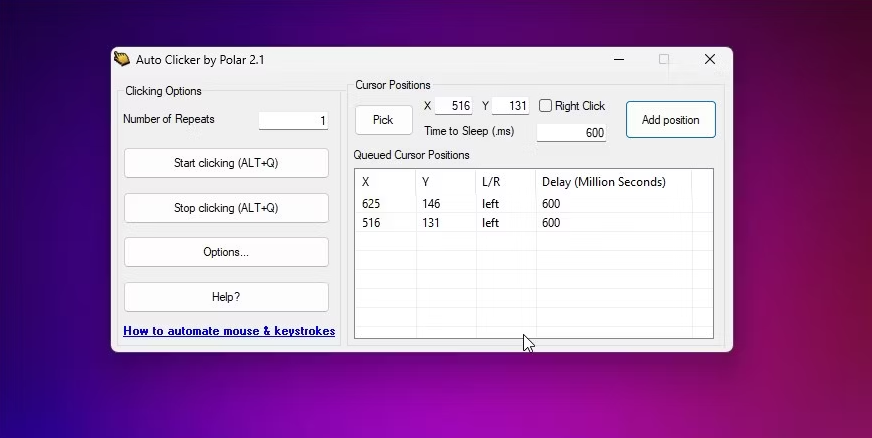
Polar的Auto Clicker让你用键盘快捷键配置多个鼠标动作。要配置光标位置,打开你要使用的应用程序,点击挑选光标位置。接下来,点击你想自动化的项目,并点击添加位置来保存光标位置。如果你需要自动处理多个动作,请重复上述步骤。
要触发保存的动作,打开应用程序,按默认的F6快捷键。再按一次该键,触发下一个动作。要改变热键,打开选项,点击开始/停止,按你想指定的键盘组合。点击停止和确定,保存新的快捷键。
Download: Auto Clicker By Polar (免费)
2. OP AutoClicker
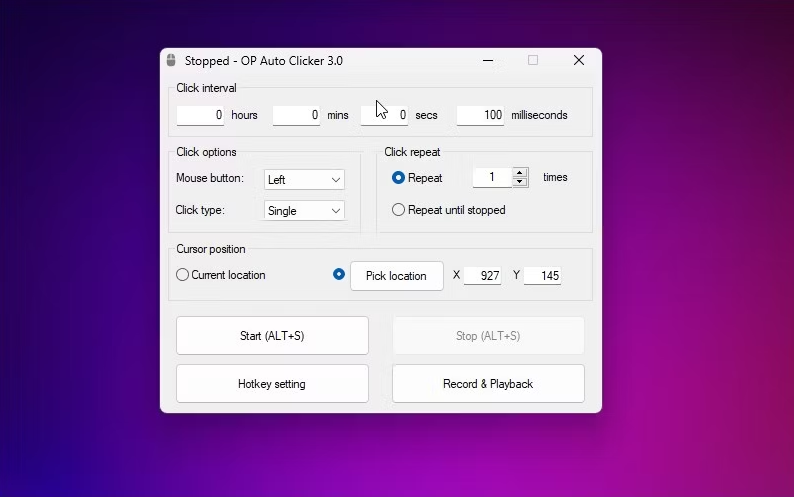
OP AutoClicker是一个成熟的鼠标点击自动化工具。它对光标的位置有两种模式。你可以选择一个当前的位置,或者用Pick location选项指定X和Y坐标。
它与Polar的Auto Clicker相似,但缺乏多个鼠标动作的功能。但是,它具有记录和回放功能,可以记录键盘和鼠标动作,并将记录的动作自动化。你可以指定鼠标按钮、点击类型和点击间隔。你可以使用热键设置来改变键盘默认的键盘快捷方式。
Download: OP AutoClicker (免费)
3. GS Auto Clicker

GS Auto Clicker是一个轻量级的Windows自动点击器应用程序。如果你想在游戏或工作流程中执行重复的任务,它主要是有用的。
它没有提供很多自定义选项。单次点击的动作是用默认的F8键触发的。此外,你可以选择鼠标按钮和点击样式(单次或两次)、记录和回放来执行一组鼠标动作。默认情况下,它使用F8作为热键,但你可以在选项中重新映射该快捷键。
Download: GS Auto Clicker (免费)
4. Max Auto Clicker
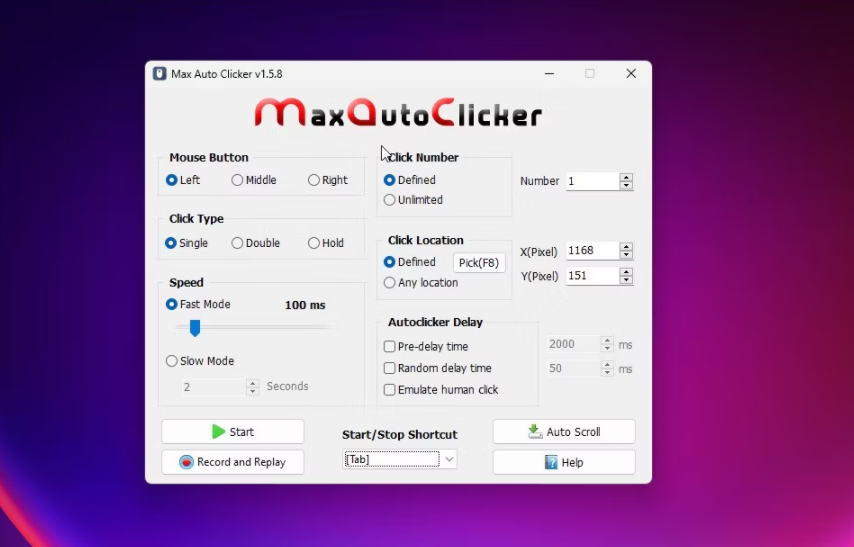
Max Auto Clicker的工作方式与本列表中的任何其他自动点击器类似。使用该应用程序,你可以定义鼠标按钮,设定点击次数,改变点击类型,并点击一个位置。该位置可以是任何位置或X和Y坐标。
此外,你还可以自定义点击动作的速度和自动点击器的延迟,模拟人类点击的延迟。你还可以记录并重放步骤,以实现多鼠标动作的自动化。
Download: Max Auto Clicker (免费)
5. GT Auto Clicker
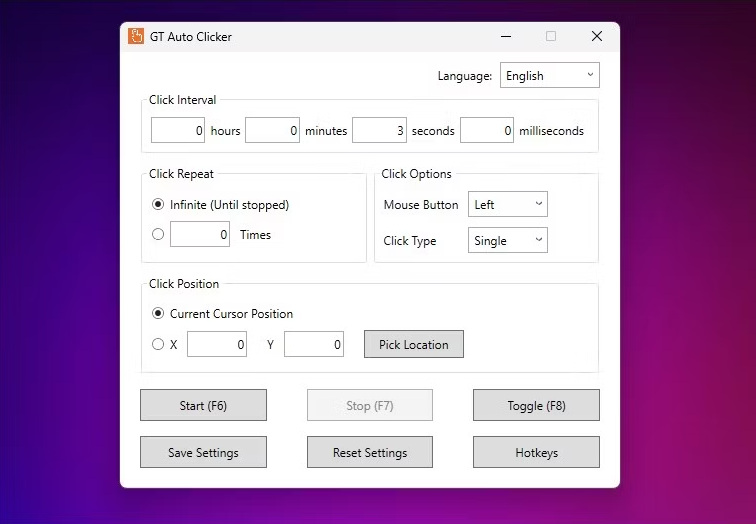
如其名所示,GT Auto Clicker是一个鼠标点击自动化工具。它支持可配置的鼠标左键、中键和右键点击时间间隔。
它有一个基本设置。你可以根据你当前的光标位置来选择点击位置,或者在你的屏幕上定义X和Y坐标。
它还支持标准的自动点击功能,包括点击重复、点击间隔、点击选项和热键支持。你可以指定不同的热键来启动、停止和切换该应用程序。它是免费使用的,支持多国语言。
Download: GT Auto Clicker (免费)
如果你需要更高级的鼠标点击自动化工具,请探索PTFB Pro。你可以把它作为一个自动点击器、宏阅读器和系统应用监视器来使用。然后是Murgeee Auto Clicker,用键盘快捷键配置和自动运行鼠标左键、右键和中键。
最好的自动点击器应用程序在Windows上实现鼠标动作自动化
Polar的Auto Clicker和OP Auto Clicker是两个优秀的鼠标动作自动化工具。你可以用它们来自动化游戏、网络浏览器和其他应用程序中的鼠标动作。如果你需要更具体的东西,可以探索热键 来重新映射你的键盘,并为个别应用程序创建自定义快捷方式。
版权声明:文章仅代表作者观点,版权归原作者所有,欢迎分享本文,转载请保留出处!


